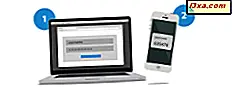Uma ferramenta útil que qualquer navegador decente oferece é a navegação privada. Esse recurso tem um nome diferente, dependendo do navegador que você está usando. O Google Chrome chama isso de Incognito, o Internet Explorer e o Microsoft Edge o chamam de InPrivate, o Firefox o chama de Navegação Privada com Proteção de Rastreamento, enquanto o Opera o nomeia de Navegação Privada . Neste artigo, mostramos como ativar a navegação privada em todos os principais navegadores da Web e como verificar se você está navegando de maneira privada ou não:
Sobre a Navegação InPrivate, Incognito ou Privada - O que é esse modo de navegar na Web?
Esse recurso faz basicamente a mesma coisa: permite que os usuários naveguem na Web sem salvar dados como cache, histórico, senhas ou cookies. No entanto, isso é feito localmente, o que significa que apenas as pessoas que usam seu computador não poderão descobrir quais sites você visitou. Os sites que você visitou, seu ISP (provedor de serviços de Internet) e, de fato, todos os servidores que seus pedidos passam, sabem o que você visitou.
No entanto, alguns navegadores oferecem mais recursos para seu modo de navegação privada. Por exemplo, o Opera permite que você habilite a VPN ao navegar de maneira privada, para que seu ISP não possa rastrear os sites que você visita. Outro exemplo positivo é o Firefox, que impede que os rastreadores coletem informações sobre seu comportamento de navegação.
Se você precisar de um atalho para abrir seu navegador favorito na navegação privada, leia este artigo: Como criar atalhos para iniciar seu navegador da Web InPrivate ou Incognito.
Como iniciar o Google Chrome Incognito (CTRL + SHIFT + N)
Google chama navegação privada Incognito . Para abrir uma nova janela anônima, você precisa pressionar o botão "Personalizar e controlar o Google Chrome" no canto superior direito da janela do navegador. Parece três pontos. Em seguida, clique ou toque em "Nova janela anônima" .
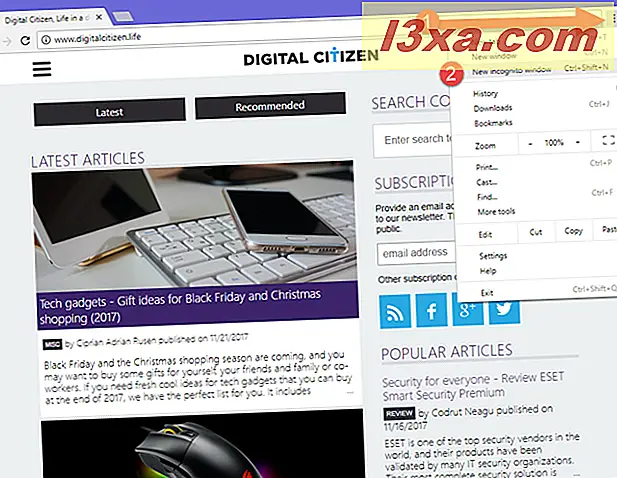
Uma nova janela é aberta, explicando o que significa navegação anônima: o Google Chrome não salvará seu histórico de navegação, cookies e dados do site e as informações inseridas em formulários (por exemplo, endereços, senhas etc.). Todos os arquivos que você baixar ou os favoritos criados serão mantidos.
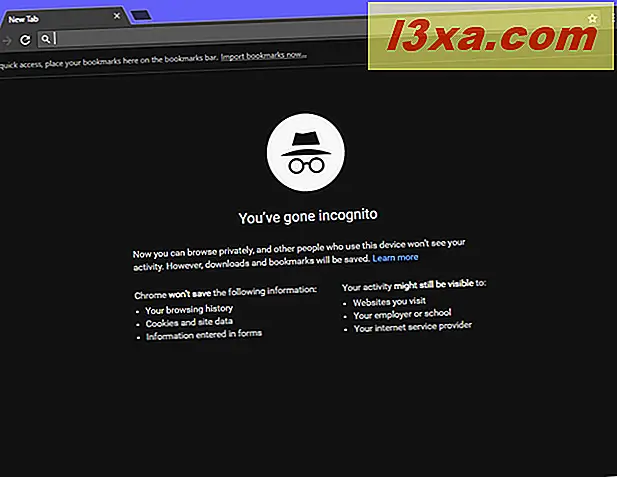
Por fim, você deve saber que o Incognito desativa as extensões. Você pode ativá-los manualmente para trabalhar neste modo também. Para os fãs de atalhos de teclado, você deve saber que o atalho para navegação no modo de navegação anônima no Google Chrome é CTRL + SHIFT + N.
No Google Chrome, você pode reconhecer uma janela anônima por seu logotipo no canto superior esquerdo: uma imagem de uma pessoa disfarçada (capa de chuva, chapéu e óculos escuros).
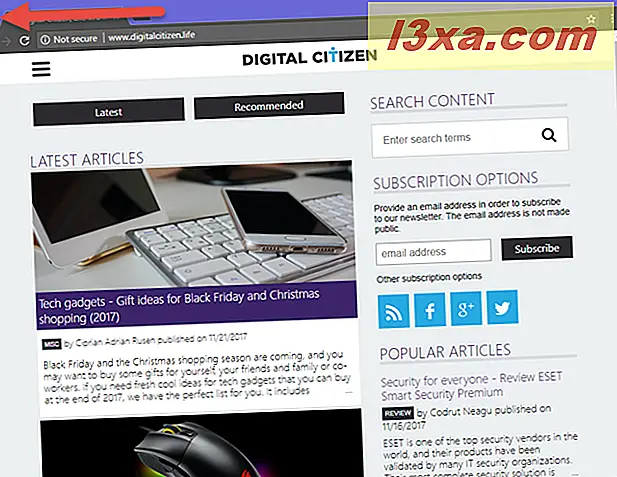
Como iniciar o Mozilla Firefox na navegação privada com proteção de rastreamento (CTRL + SHIFT + P)
Para ativar a navegação privada no Mozilla Firefox, clique ou toque no botão "Abrir menu" no canto superior direito da janela do navegador. Tem a forma de três linhas paralelas. Em seguida, escolha "Nova janela privada".
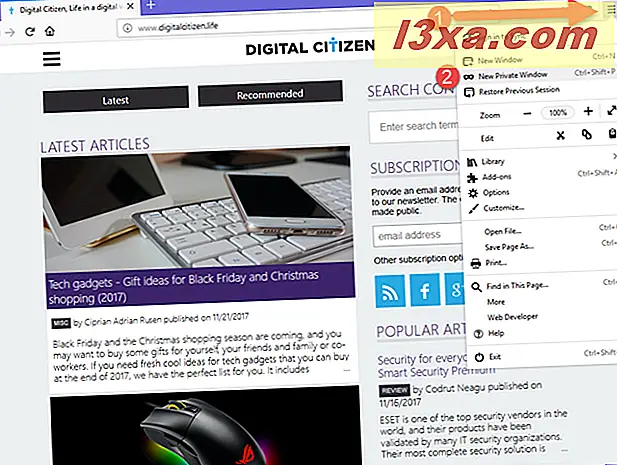
Uma nova janela privada é aberta com proteção de rastreamento. O Firefox explica que ao navegar no modo privado, ele não manterá seu histórico de navegação, histórico de pesquisa, histórico de download, histórico de formulários da web, cookies ou arquivos temporários da Internet. No entanto, os arquivos baixados e os marcadores que você cria são salvos. Uma diferença importante entre o Firefox e outros navegadores é que ele avisa explicitamente que seu ISP (provedor de serviços de Internet) ou o empregador ainda podem rastrear as páginas que você visita. Outra diferença é que ele permite, por padrão, a proteção de rastreamento, para que os rastreadores online não coletem informações sobre seu comportamento de navegação.
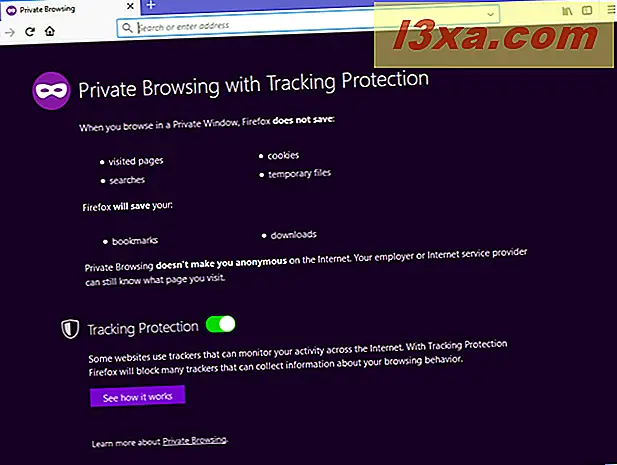
Para usuários de teclado, você deve saber que o atalho para navegação privada no Mozilla Firefox é CTRL + SHIFT + N.
Para verificar se a janela atual do Mozilla Firefox tem a Navegação Privada ativada, procure o ícone da máscara roxa no canto superior direito da janela do navegador. Está aí, você está usando este modo de navegação.
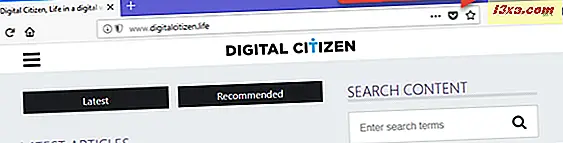
Como o Microsoft Edge na navegação InPrivate
O Microsoft Edge compartilha o mesmo nome para seu modo de navegação privada como a navegação antiga do Internet Explorer: InPrivate . Para iniciar uma nova janela do navegador nesse modo, clique ou toque no botão "Configurações e mais " no canto superior direito. Parece três pontos. No menu exibido, escolha "Nova janela InPrivate".
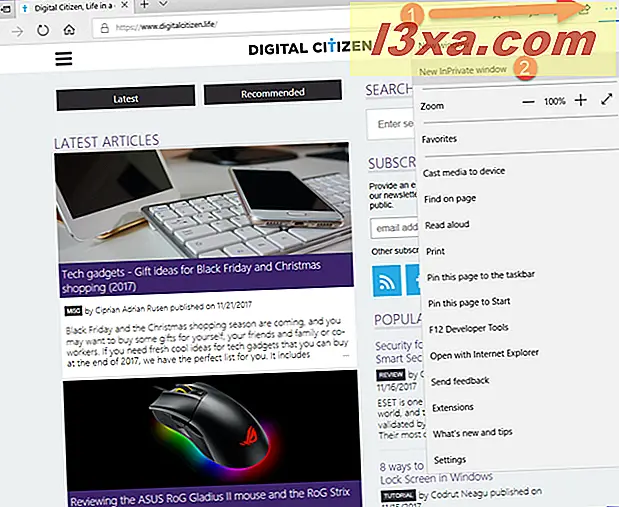
Ao contrário de outros navegadores da Web, o InPrivate para Microsoft Edge não possui um atalho de teclado.
Você pode dizer que está usando a navegação InPrivate no Microsoft Edge, olhando no canto superior esquerdo da janela do aplicativo. Lá, você verá o rótulo InPrivate em um quadrado azul.
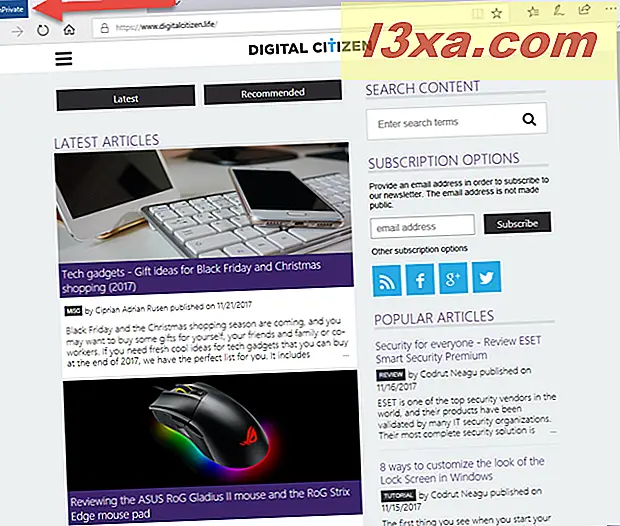
Como iniciar o Opera na navegação privada (CTRL + SHIFT + N)
Para abrir uma janela de navegação privada no Opera, você deve clicar ou tocar no botão "Personalizar e controlar o Opera" localizado no lado superior esquerdo da janela do navegador. Em seguida, clique ou toque em "Nova janela privada".
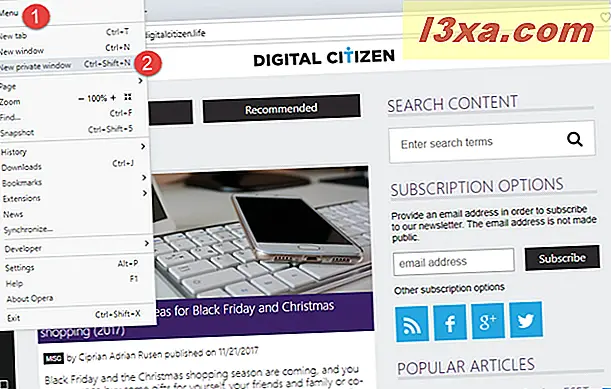
Uma nova janela de navegação privada é aberta, fornecendo informações breves sobre esse modo de navegação.
Você também é informado de que pode ativar a VPN integrada para obter mais privacidade. Este botão é encontrado no lado esquerdo da barra de endereços.

O atalho de teclado para abrir uma janela de navegação privada no Opera é CTRL + SHIFT + N.
Para verificar se você é Navegador Privado no Opera, procure o logo de óculos de sol no lado esquerdo da guia em que você está.
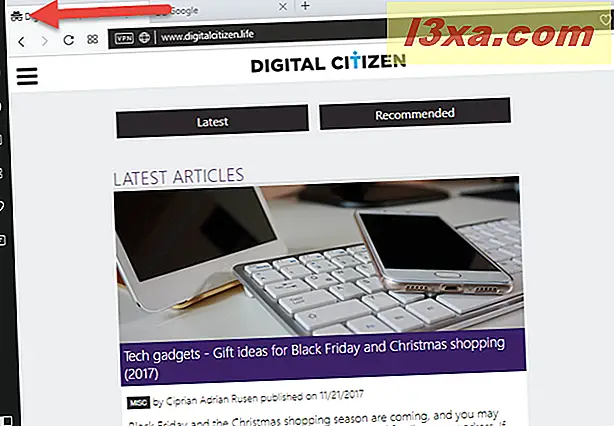
Como iniciar o Internet Explorer na navegação InPrivate (CTRL + SHIFT + P)
A Microsoft usa o termo InPrivate para navegação privada no Internet Explorer. Na versão para desktop do Internet Explorer, para ativar esse modo, você precisa abrir o menu Ferramentas clicando no pequeno ícone de engrenagem no canto superior direito. Em seguida, passe o mouse sobre Segurança para abrir o submenu correspondente e clique em Navegação InPrivate .
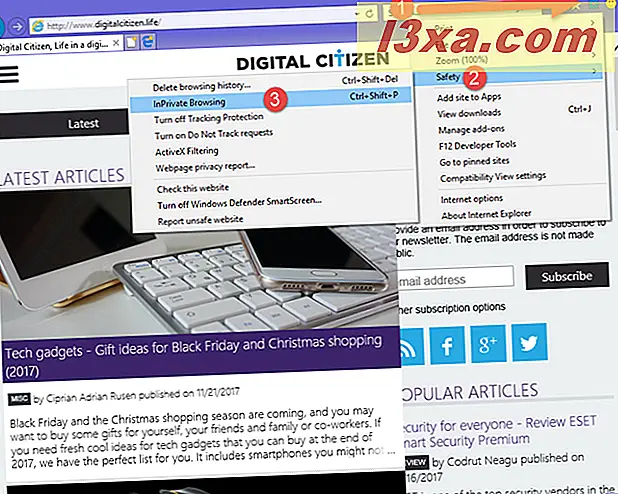
O Internet Explorer abre uma nova janela do navegador, onde a seguinte notificação é exibida: "O InPrivate está ativado. A Navegação InPrivate ajuda a impedir que o Internet Explorer armazene dados sobre sua sessão de navegação." O navegador não armazena cookies, arquivos temporários da Internet, o histórico de navegação e outros dados. Por padrão, ele também desativa barras de ferramentas extras e extensões que você instalou normalmente no Internet Explorer. Para usuários de teclado, o atalho para navegação InPrivate é CTRL + SHIFT + P.
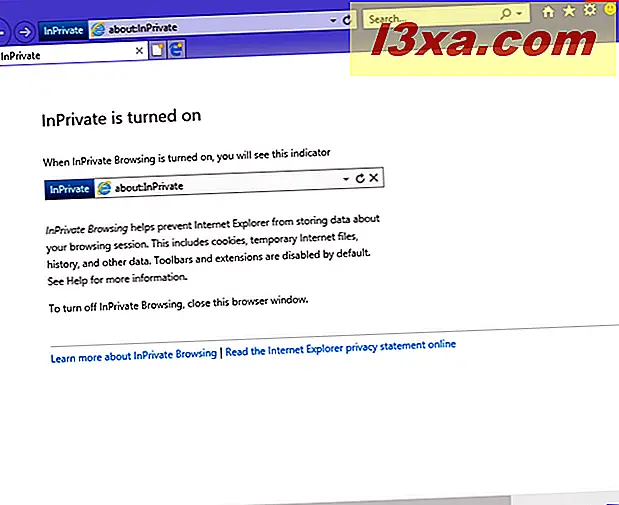
Você pode verificar se está usando a navegação InPrivate, olhando no lado esquerdo da barra de endereços. Se você vir o logotipo destacado abaixo, a navegação InPrivate está ativada no Internet Explorer.
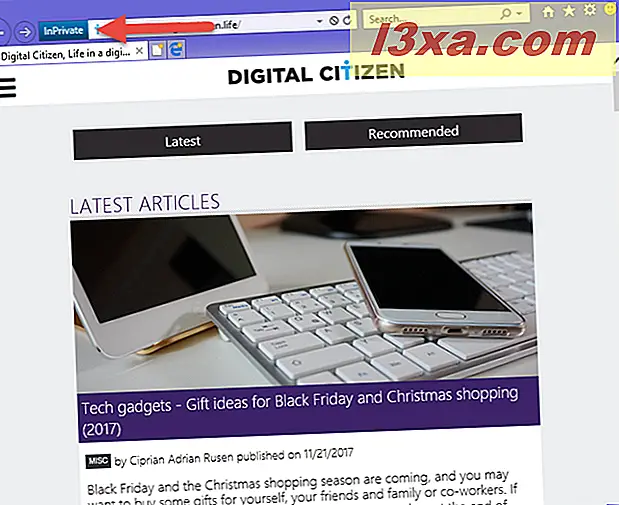
Como iniciar o aplicativo Internet Explorer a partir do Windows 8.1, na navegação InPrivate
O aplicativo Internet Explorer para Windows 8.1 é uma versão orientada para o toque deste navegador antigo. Felizmente, a ativação da navegação InPrivate é mais simples do que na versão desktop. Para ativar a navegação InPrivate, toque no botão "Ferramentas de guia", representado pelos três pontos, encontrados no lado direito da lista com guias abertas. Em seguida, toque no link "Nova guia InPrivate" no menu exibido.

Uma nova guia InPrivate é aberta, informando que "A Navegação InPrivate ajuda a impedir que o Internet Explorer armazene dados sobre sua sessão de navegação. Isso inclui cookies, arquivos temporários da Internet, histórico e outros dados."
Se você quiser usar atalhos de teclado para abrir uma guia InPrivate, pressione CTRL + SHIFT + P.
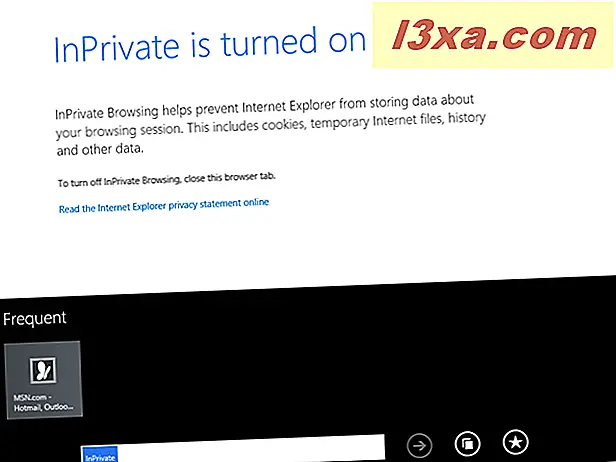
Para verificar se você está usando uma guia InPrivate, olhe para o lado esquerdo da barra de endereços. Você notará que as guias InPrivate possuem a tag azul correspondente no lado esquerdo do nome.
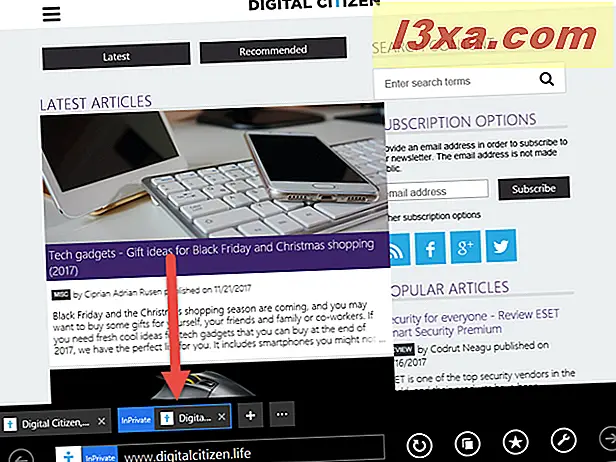
Qual modo de navegação privada você mais gosta?
A navegação privada é especialmente útil quando você está em um computador público e não deseja que seu histórico de navegação seja acessível pela próxima pessoa que estiver usando esse computador. No entanto, você também pode ter outros motivos para usá-lo nos computadores e dispositivos em que você trabalha. Experimente este modo de navegação em todos os seus navegadores favoritos e compartilhe conosco qual modo de navegação privada você prefere e em qual navegador. Você acha que o Mozilla Firefox oferece a melhor privacidade? Ou é o Opera? E quanto ao Google Chrome?